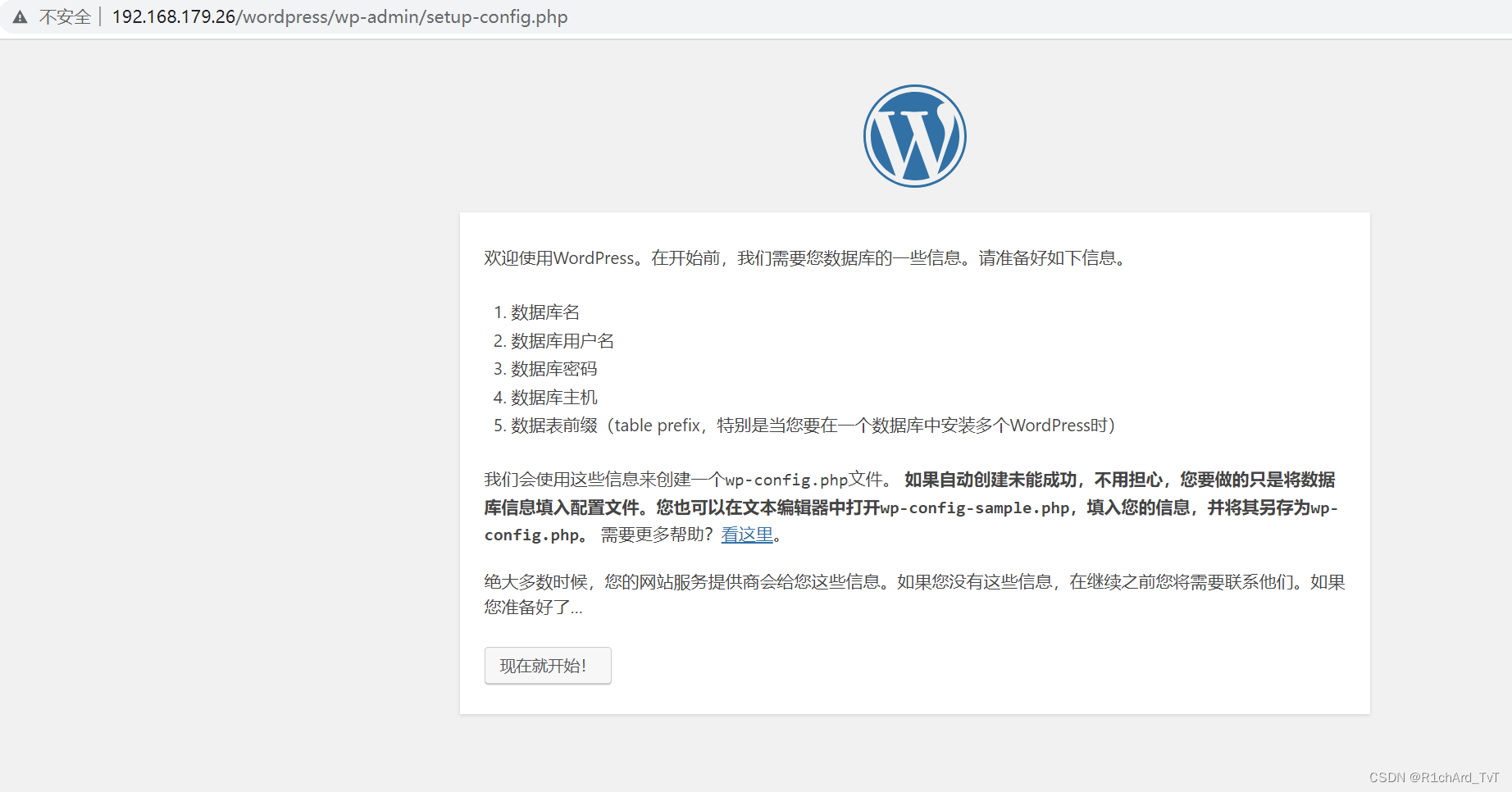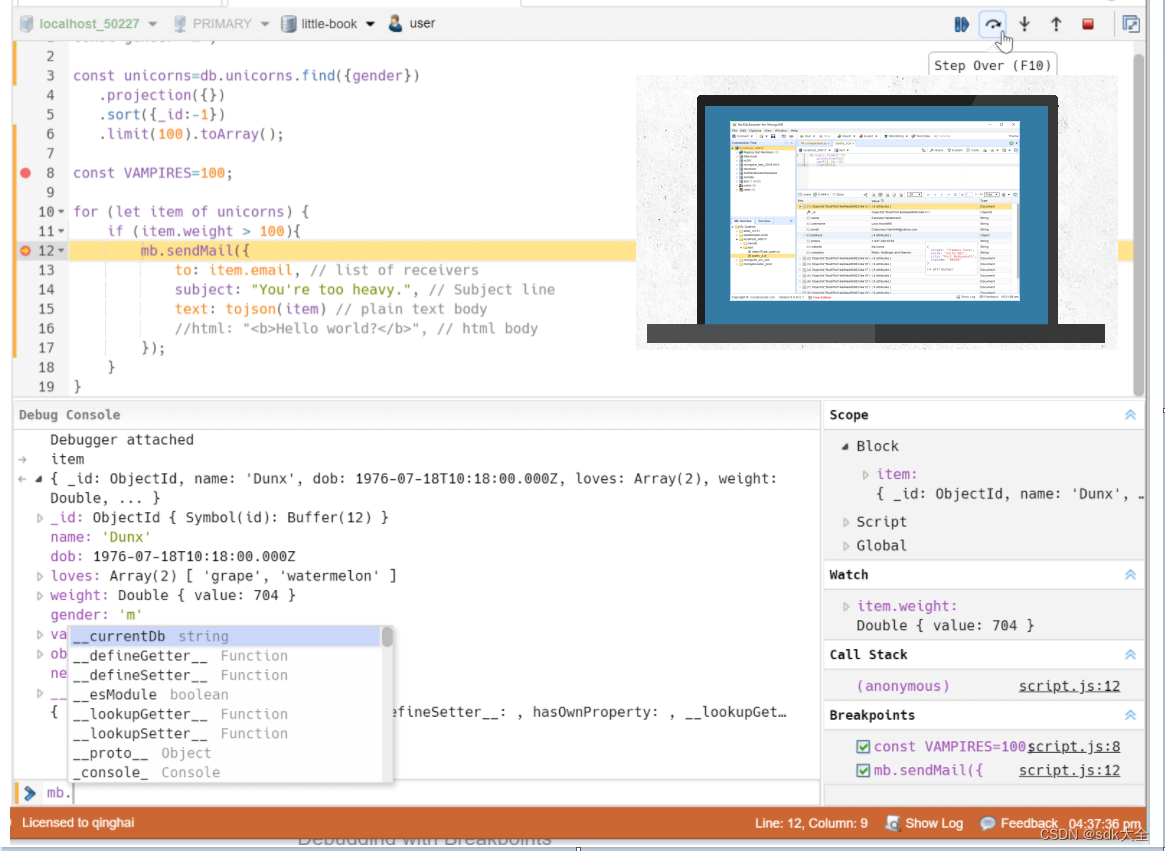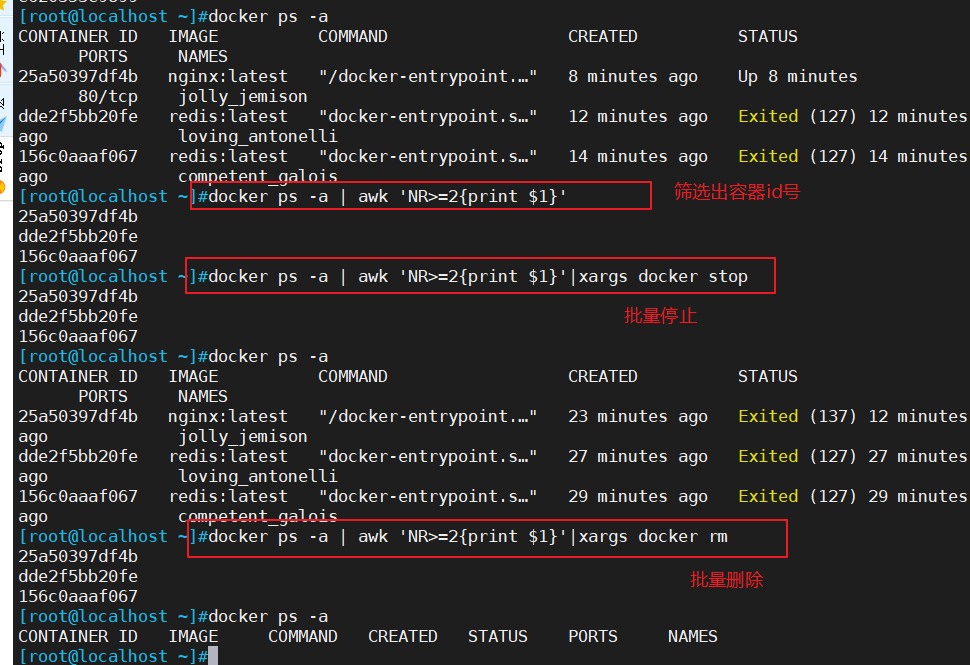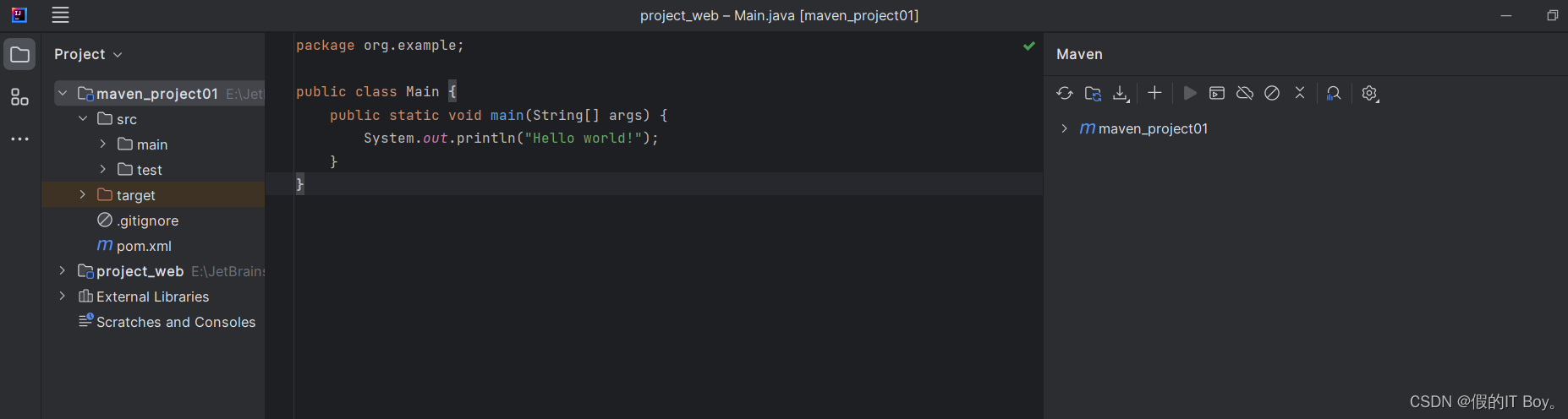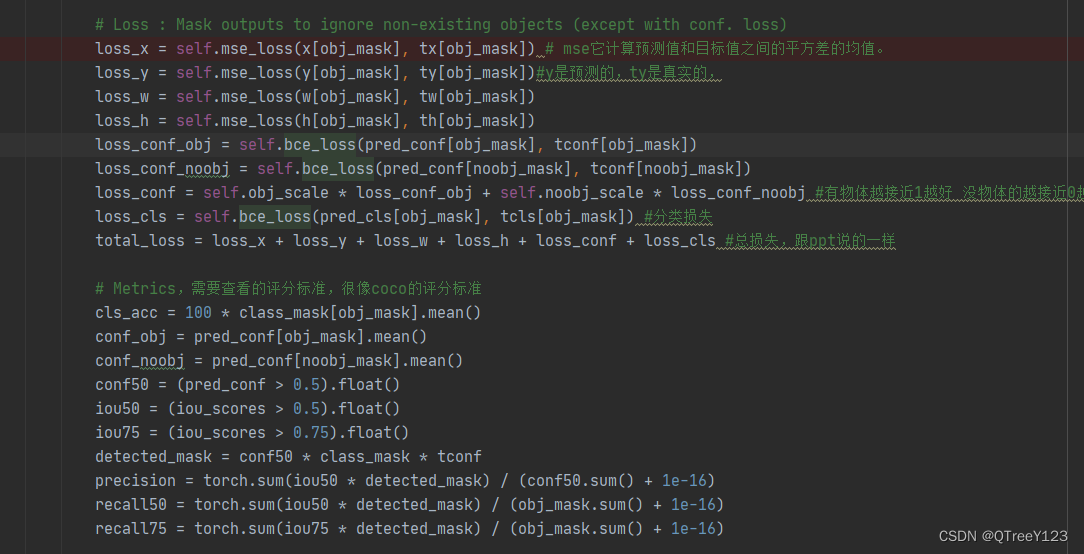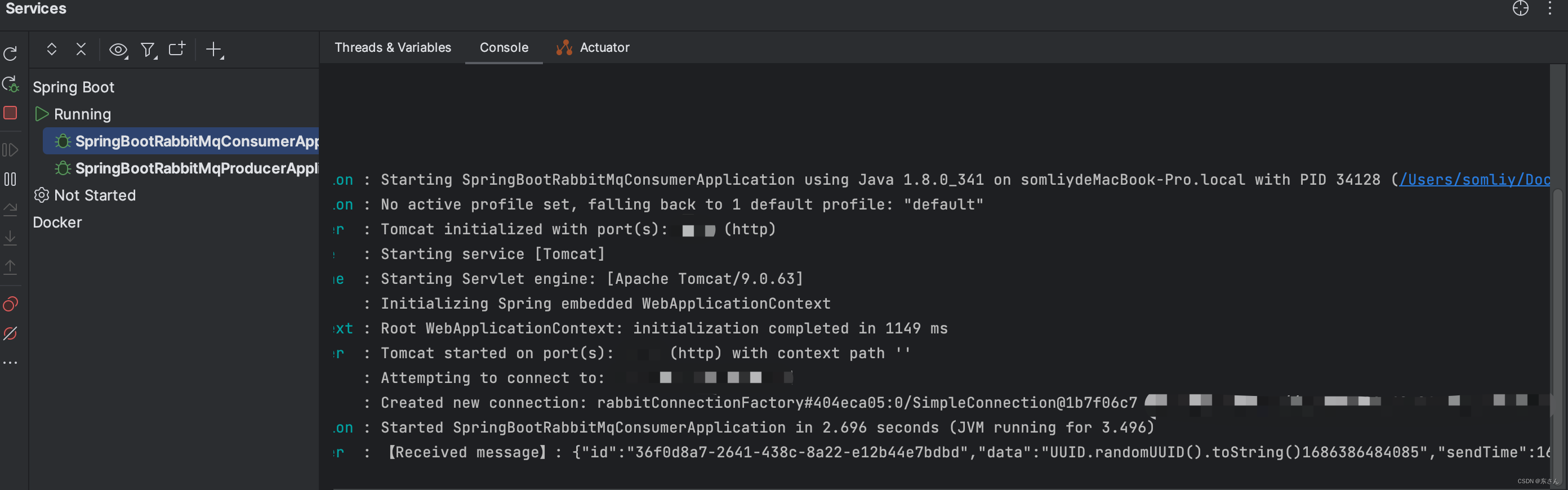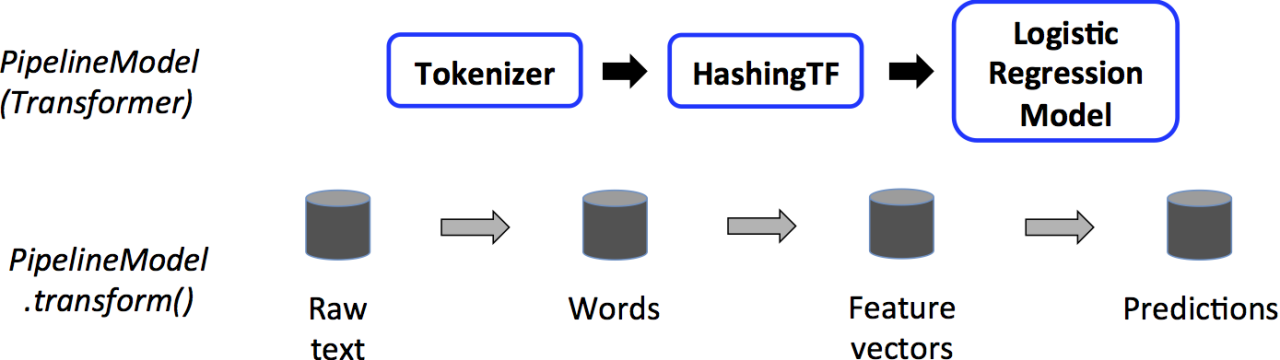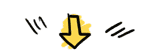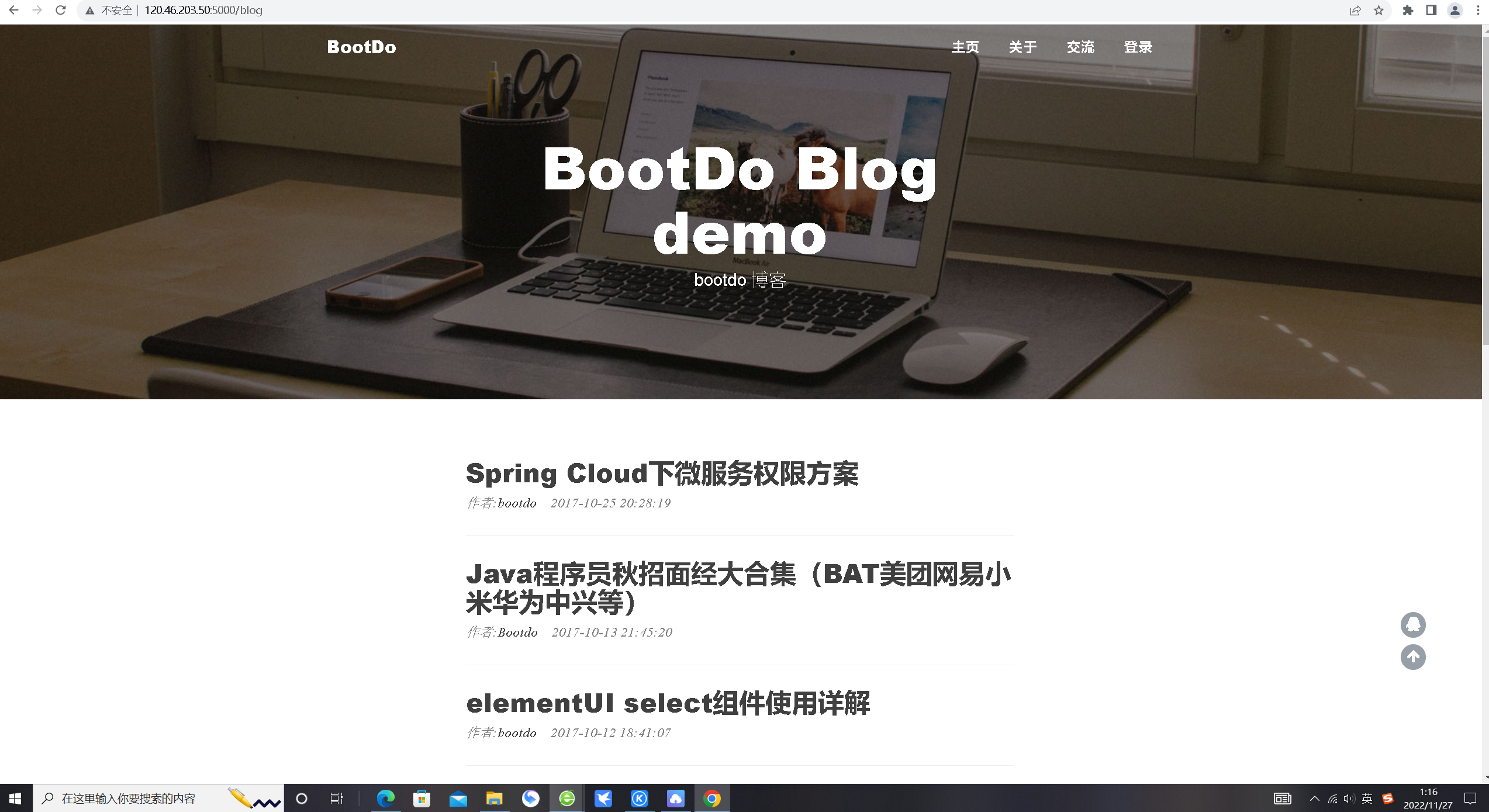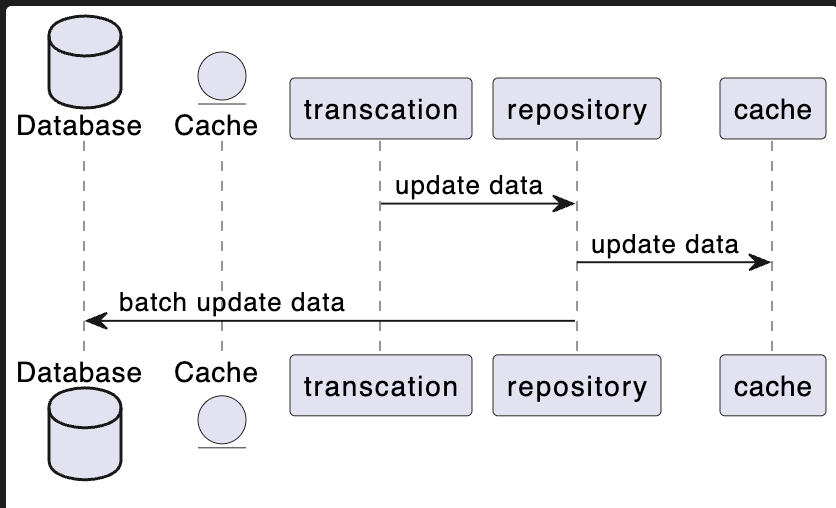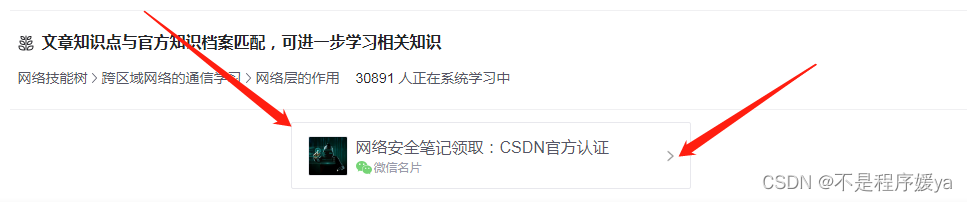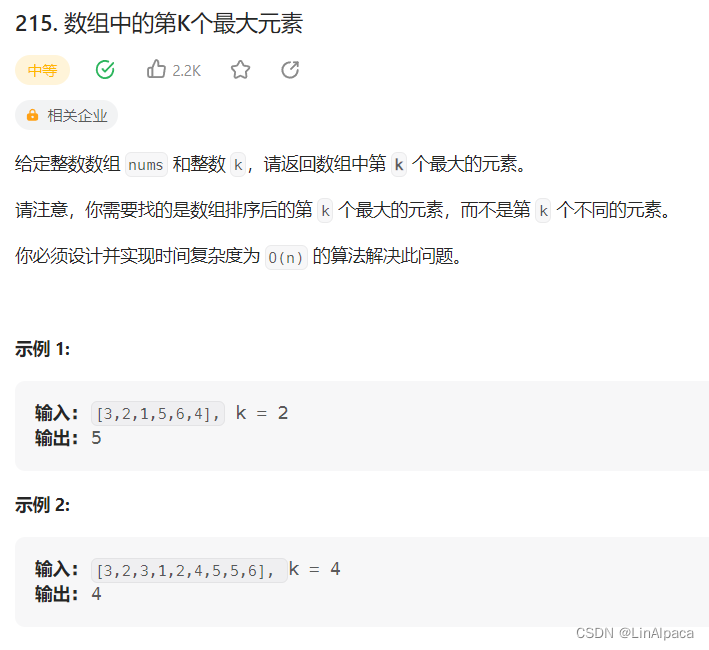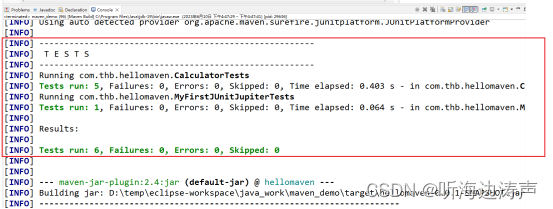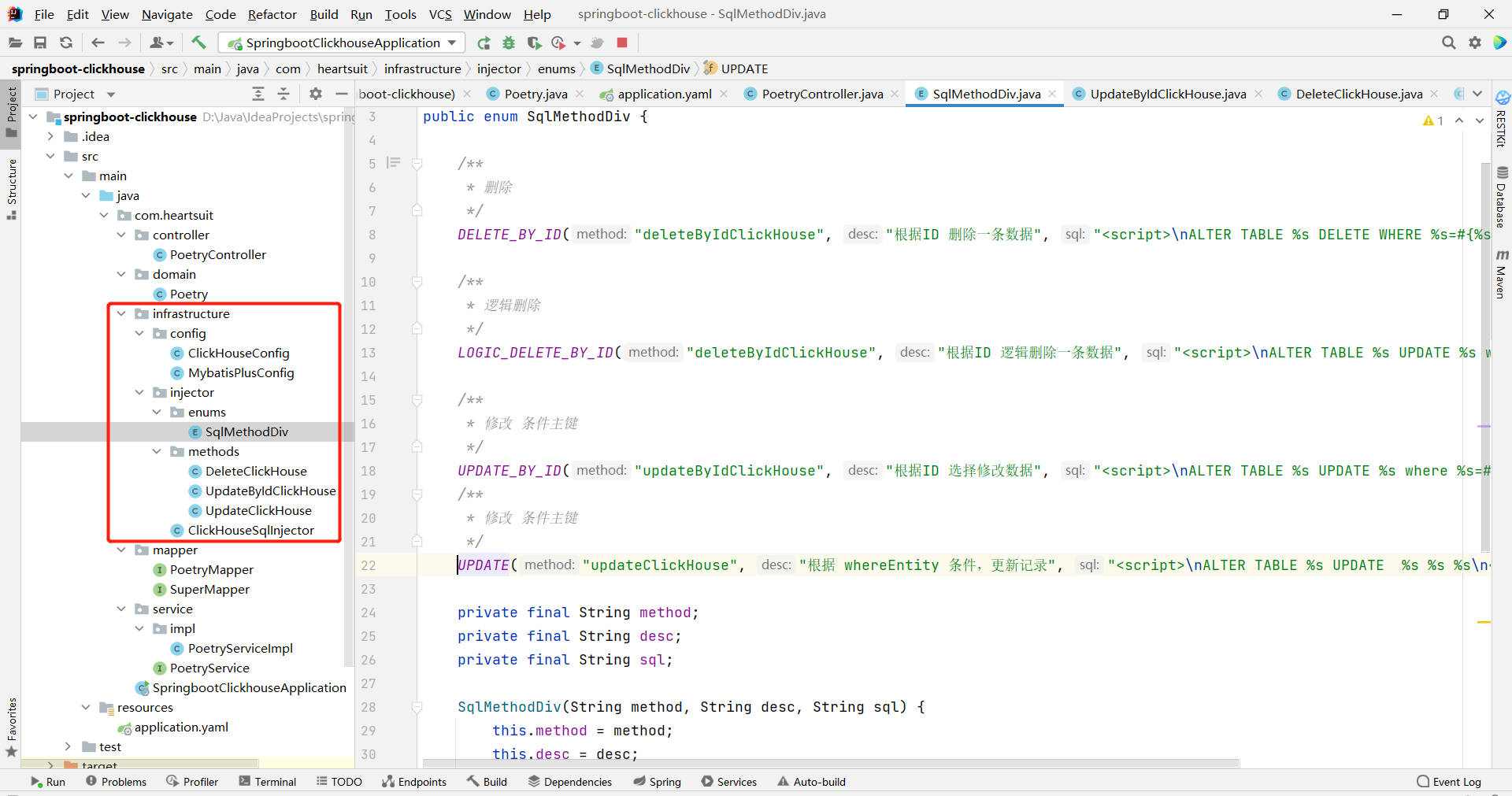一、基于Dockerfile创建镜像
1)联合文件系统(UnionFS)
UnionFS(联合文件系统) : Union文件系统(UnionFS)是一种分层、轻量级并且高性能的文件系统,它支持对文件系统的修改作为一次提交来一层层的叠加,同时可以将不同目录挂载到同一个虚拟文件系统下。AUFS、OberlayFS及Devicemapper都是一种UnionFS。
Union文件系统是Docker镜像的基础。镜像可以通过分层来进行继承,基于基础镜像(没有父镜像),可以制作各种具体的应用镜像。
特性:一次同时加载多个文件系统,但从外面看起来,只能看到一个文件系统,联合加载会把各层文件系统叠加起来,这样最终的文件系统会包含所有底层的文件和目录。
我们下载的时候看到的一层层的就是联合文件系统。

2)镜像加载原理
Docker的镜像实际上由一层一层的文件系统组成,这种层级的文件系统就是UnionFS.
bootfs主要包含bootloader和kernel,bootloader 主要是引导加载kernel,Linux刚启动时会加载bootfs文件系统。
在Docker镜像的最底层是bootfs,这一-层与我们典型的Linux/Unix系统是一样的,包含boot加载器和内核。
当boot加载完成之 后整个内核就都在内存中了,此时内存的使用权已由bootfs转交给内核,此时系统也会卸载bootfs。
rootfs,在bootfs之上,包含的就是典型Linux系统中的/dev, /proc, /bin, /etc等标准目录和文件。rootfs 就是各种不同的操作系统发行版,比如Ubuntu, Centos等等。
我们可以理解成一开始内核里什么 都没有,操作一个命令下载debian,这时就会在内核上面加了一层基础镜像;再安装一个emacs,会在基础镜像上叠加一层image;接着再安装一个apache,又会在images.上面再叠加一层image。
最后它们看起来就像一个文件系统即容器的rootfs。在Docker的体系里把这些rootfs叫做Docker的镜像。但是,此时的每一层rootfs都是read-only的,我们此时还不能对其进行操作。
当我们创建一个容器,也就是将Docker镜像进行实例化,系统会在一层或是多层read-only的rootfs之上分配一层空的read-write的rootfs。
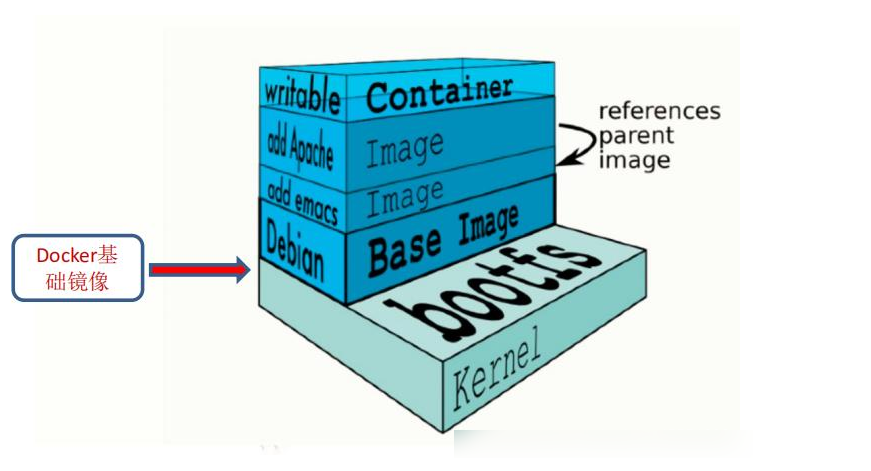
3)为什么Docker里的centos的大小才200M?
因为对于精简的OS,rootfs可以很小,只需要包含最基本的命令、工具和程序库就可以了,因为底层直接用宿主机的kernel,自己只需要提供rootfs就可以了。
由此可见对于不同的linux发行版,bootfs基本是一致的,rootfs会有差别,因此不同的发行版可以公用bootfs。
4)Dockerfile
Docker镜像是一个特殊的文件系统,除了提供容器运行时所需的程序、库、资源、配置等文件外,还包含了一些为运行时准备的一些配置参数 (如匿名卷、环境变量、用户等)。
镜像不包含任何动态数据,其内容在构建之后也不会被改变。
镜像的定制实际上就是定制每一层所添加的配置、文件。
如果我们可以把每一层修改、安装、构建、操作的命令都写入一个脚本,用这个脚本来构建、定制镜像,那么镜像构建透明性的问题、体积的问题就都会解决。这个脚本就是Dockerfile.
Dockerfile是一个文本文件,其内包含了一条条的指令(Instruction),每一条指令构建一层,因此每一条指令的内容,就是描述该层应当如何构建。
有了Dockerfile,当我们需要定制自己额外的需求时,只需在Dockerfile.上添加或者修改指令,重新生成image即可,省去了敲命令的麻烦。
除了手动生成Docker镜像之外,可以使用Dockerfile自动生成镜像。Dockerfile是由 多条的指令组成的文件,其中每条指令对应Linux中的一条命令,Docker 程序将读取Dockerfile中的指令生成指定镜像。
Dockerfile结构大致分为四个部分:基础镜像信息、维护者信息、镜像操作指令和容器启动时执行指令。Dockerfile每行 支持一条指令,每条指令可携带多个参数,支持使用以“#“号开头的注释。
5)Docker镜像结构的分层
镜像不是一个单一的文件,而是有多层构成。容器其实是在镜像的最上面加了一层读写层,在运行容器里做的任何文件改动,都会写到这个读写层。如果删除了容器,也就删除了其最上面的读写层,文件改动也就丢失了。
Docker使用存储驱动管理镜像每层内容及可读写层的容器层。
(1) Dockerfile 中的每个指令都会创建一个新的镜像层;
(2)镜像层将被缓存和复用;
(3)当Dockerfile的指令修改了,复制的文件变化了,或者构建镜像时指定的变量不同了,对应的镜像层缓存就会失效;
(4) 某一层的镜像缓存失效,它之后的镜像层缓存都会失效;
(5) 镜像层是不可变的,如果在某一层中添加一个文件,然后在下一层中删除它,则镜像中依然会包含该文件,只是这个文件在Docker容器中不可见了。
二、Dockerfile操作常用的指令:
(1) FROM 镜像
指定新镜像所基于的镜像,第一条 指令必须为FROM指令,每创建一个镜像就需要一条FROM 指令
(2) MAINTAINER 名字
说明新镜像的维护人信息
(3) RUN 命令
在所基于的镜像上执行命令,并提交到新的镜像中
(4) ENTRYPOINT [“要运行的程序”,“参数1”,“参数2”]
设定容器启动时第一个运行的命令及其参数。
可以通过 使用命令docker run --entrypoint 来覆盖镜像中的ENTRYPOINT指令的内容
(5) CMD [“要运行的程序”,“参数1”,“参数2”]
上面 的是exec形式, shell形式: CMD命令 参数1 参数2
启动容器时默认执行的命令或者脚本,Dockerfile只 能有一条CMD命令。如果指定多条命令,只执行最后一条命令。
如果在docker run时指定了命令或者镜像中有ENTRYPOINT,那么cmd就会被覆盖。
CMD可以为ENTRYPOINT指令提供默认参数
(6) EXPOSE 端口号
指定新镜像加载到Docker 时要开启的端口
(7) ENV 环境变量 变量值
设置一个环境变量的值,会被后面的RUN使用
(8) ADD 源文件/目录 目标文件/目录
将源文件复制到镜像中,源文件要与Dockerfile 位于相同目录中,或者是一个URL
有如下注意事项:
1.如果源路径是个文件,且目标路径是以/结尾, 则docker会把目标路径当作一个目录,会把源文件拷贝到该目录下
如果目标路径不存在,则会自动创建目标路径
2.如果源路径是个文件,且目标路径是不是以/结尾,则docker会把目标路径当作一个文件
如果目标路径不存在,会以目标路径为名创建一“个文件,内容同源文件
如果目标文件是个存在的文件,会用源文件覆盖它,当然只是内容覆盖,文件名还是目标文件名
如果目标文件实际是个存在的目录,则会源文件拷贝到该目录下。注意, 这种情况下,最好显示的以/结尾,以避免混淆
3.如果源路径是个目录,且目标路径不存在,则docker会自动以目标路径创建一个月录,把源路径月录下的文件拷贝进来
如果目标路径是个已经存在的目录,则docker 会把源路径目录下的文件拷贝到该目录下
4.如果源文件是个归档文件(压缩文件),则docker会自动帮解压
URL"下载和解压特性不能一起使用。任何压缩文件通过URL拷贝,都不会自动解压
(9) COPY 源文件/目录 目标文件/目录
只复制本地主机.上的文件/目录复制到目标地点,源文件/目录要与Dockerfile 在相同的目录中
(10) VOLUME [“目 录"]
在容器中创建一个挂载点
(11) USER 用户名/UID
指定运行容器时的用户
(12) WORKDIR 路径
为后续的RUN、 CMD、 ENTRYPOINT指定工作目录
(13) ONBUILD 命令
• 指定所生成的镜像作为一个基础镜像时所要运行的命令
• 当在一个Dockerfile文件中加上ONBUILD指令, 该指令对利用该Dockerfile构建镜像(比如为A镜像)不会产生实质性影响
• 但是当编写一个新的Dockerfile文件来基于A镜像构建一-个镜像( 比如为B镜像)时,这时构造A镜像的Dockerfile文件中的ONBUILD指令就生效了,在构建B镜像的过程中,首先会执行ONBUILD指令指定的指令,然后才会执行其它指令
(14 ) HEALTHCHECK
健康检查
在编写Dockerfile时,有严格的格式需要遵循:
●第一行必须使用FROM指令指明所基于的镜像名称
●之后使用MAINTAINER 指令说明维护该镜像的用户信息
●然后是镜像操作相关指令,如RUN指令。每运行一条指令,都会给基础镜像添加新的一层
●最后使用CMD指令指定启动容器时要运行的命令操作
三、Dockerfile构建镜像实战
1、构建Apache镜像
cd /opt/
#建立工作目录
mkdir /opt/apache
cd apache/
vim Dockerfile
#基于的基础镜像
FROM centos:7
#维护镜像的用户信息
MAINTAINER this is apache image <ly>
#镜像操作指令安装Apache软件
RUN yum install -y httpd
#开启80端口
EXPOSE 80
#复制网站首页文件
ADD index.html /var/www/html/
##方法一:
-----------------------------------------------------------------------------
#将执行脚本复制到镜像中
ADD run.sh /run.sh
RUN chmod +x /run.sh
#启动时执行脚本
CMD ["/run.sh"]
-----------------------------------------------------------------------------
##方法二:
-----------------------------------------------------------------------------
ENTRYPOINT [ "/usr/sbin/apachectl" ]
CMD ["-D","FOREGROUND"]
————————————————
##准备执行脚本
vim run.sh
#!/bin/bash
rm -rf /run/httpd/* #清理httpd的缓存
/usr/sbin/apachectl -D FOREGROUN #指定为前台运行
#因为Docker容器仅在它的1号进程(PID为1) 运行时,会保持运行。如果1号进程退出了,Docker容 器也就退出了。
//准备网站页面
echo "this is test dockerfile web" > index.html
//生成镜像
docker build -t httpd:centos7 . #注意!!!末尾的“.”不要忘记
//新镜像运行容器
docker run -d -p 1314:80 httpd:centos7 #大写P随机端口,小写P指定端口
//浏览器访问测试
http://192.168.2.66:1314



2、构建SSH镜像
mkdir /opt/sshd
cd /opt/sshd
vim Dockerfile
#第一行必须指明基于的基础镜像
FROM centos:7
#作者信息
MAINTAINER this is ssh image <ly>
#镜像的操作指令
RUN yum -y update
RUN yum -y install openssh* net-tools lsof telnet passwd
RUN echo 'abc123' | passwd --stdin root
RUN sed -i 's/UsePAM yes/UsePAM no/g' /etc/ssh/sshd_config #不使用PAM认证
RUN sed -ri '/^session\s+required\s+pam_loginuid.so/s/^/#/' /etc/pam.d/sshd #取消pam限制
RUN ssh-keygen -t rsa -A #生成密钥认证文件
RUN mkdir -p /root/.ssh && chown root.root /root && chmod 700 /root/.ssh
EXPOSE 22
CMD ["/usr/sbin/sshd" , "-D"]
//生成镜像
docker build -t sshd:centos .
//启动容器并修改root密码
docker run -d -P sshd:centos
docker ps -a
ssh localhost -p 49153
注:
yum -y update(所有都升级和改变)
升级所有包,系统版本和内核,改变软件设置和系统设置。这里因为升级太浪费时间,所以没升级。


3、构建Systemctl镜像
mkdir /opt/systemctl
cd /opt/systemctl
vim Dockerfile
FROM sshd:centos
MAINTAINER this is systemctl image <ly>
ENV container docker
#除了systemd-tmpfiles-setup.service,删除其它所有文件
RUN (cd /lib/systemd/system/sysinit.target.wants/; for i in *; do [ $i == systemd-tmpfiles-setup.service ] || rm -f $i; done); \
rm -f /lib/systemd/system/multi-user.target.wants/*; \
rm -f /etc/systemd/system/*.wants/*; \
rm -f /lib/systemd/system/local-fs.target.wants/*; \
rm -f /lib/systemd/system/sockets.target.wants/*udev*; \
rm -f /lib/systemd/system/sockets.target.wants/*initctl*; \
rm -f /lib/systemd/system/basic.target.wants/*;\
rm -f /lib/systemd/system/anaconda.target.wants/*;
VOLUME [ "/sys/fs/cgroup" ]
#CMD ["/usr/sbin/init"]
//生成镜像
docker build -t systemd:centos .
//启动容器,并挂载宿主机目录挂载到容器中,和进行初始化
docker run --privileged -dit -P -v /sys/fs/cgroup:/sys/fs/cgroup:ro systemctl:centos /sbin/init
#--privileged:使container内的root拥有真正的root权限。否则,container内的root只是外部的一个普通用户权限。
docker ps -a
//进入容器
docker exec -it a0d624d2bfa9 bash
systemctl status sshd
方法二:
docker run -d -P --privileged sshd:centos /usr/sbin/init &
docker run中-v参数的用法解释
宿主机绑定: -v<host>:<container>:[rw|ro]
<host>表示宿主目录
<container>表示容器目录


4、nginx镜像
mkdir /opt/nginx
cd /opt/nginx/
cp /opt/nginx-1.12.0.tar.gz /opt/nginx
vim Dockerfile
#基于基础镜像
FROM centos:7
#用户信息
MAINTAINER this is nginx image <ly>
#添加环境包
RUN yum -y update
RUN yum -y install pcre-devel zlib-devel gcc gcc-c++ make
RUN useradd -M -s /sbin/nologin nginx
#上传nginx软件压缩包,并解压
ADD nginx-1.12.0.tar.gz /usr/local/src/
#指定工作目录
WORKDIR /usr/local/src/nginx-1.12.0
RUN ./configure \
--prefix=/usr/local/nginx \
--user=nginx \
--group=nginx \
--with-http_stub_status_module && make && make install
ENV PATH /usr/local/nginx/sbin:$PATH
#指定http和https端口
EXPOSE 80
EXPOSE 443
RUN echo "daemon off;" >> /usr/local/nginx/conf/nginx.conf #关闭 nginx 在后台运行
#添加宿主机中run.sh到容器中
ADD run.sh /run.sh
RUN chmod 755 /run.sh
CMD ["/run.sh"]
#CMD ["/usr/local/sbin/nginx", "-g", "daemon off;"]
vim run.sh
#!/bin/bash
/usr/local/nginx/sbin/nginx
//创建新镜像
docker build -t nginx:centos .
docker run -d -P nginx:centos
docker ps -a
http://192.168.229.90:32769





5、Dockerfile搭建lnmp
systemctl stop firewalld
systemctl disable firewalld
setenforce 0
docker network create --subnet=172.18.0.0/16 --opt "com.docker.network.bridge.name"="docker1" mynetwork
#部署nginx(容器IP 为 172.18.0.10)


mkdir /opt/nginx
cd /opt/nginx/
上传 nginx-1.12.0.tar.gz、wordpress-4.9.4-zh_CN.tar.gz 到 /opt/nginx/ 目录中
mkdir /opt/nginx/html
tar zxvf wordpress-4.9.4-zh_CN.tar.gz -C /opt/nginx/html
vim Dockerfile
FROM centos:7
MAINTAINER this is nginx image
RUN yum -y install pcre-devel zlib-devel gcc gcc-c++ make
RUN useradd -M -s /sbin/nologin nginx
ADD nginx-1.12.0.tar.gz /usr/local/src/
WORKDIR /usr/local/src/nginx-1.12.0
RUN ./configure \
--prefix=/usr/local/nginx \
--user=nginx \
--group=nginx \
--with-http_stub_status_module && make && make install
ENV PATH /usr/local/nginx/sbin:$PATH
ADD nginx.conf /usr/local/nginx/conf/
#ADD wordpress-4.9.4-zh_CN.tar.gz /usr/local/nginx/html/
RUN chmod 777 -R /usr/local/nginx/html/
EXPOSE 80
EXPOSE 443
ENTRYPOINT [ "/usr/local/nginx/sbin/nginx", "-g", "daemon off;" ]
docker build -t nginx:lnmp .
docker run -d --name nginx -p 80:80 -v /opt/nginx/html:/usr/local/nginx/html --net mynetwork --ip 172.18.0.10 nginx:lnmp


echo "<h1>this is nginx website</h1>" > /opt/nginx/html/test.html

#部署mysql(容器IP 为 172.18.0.20)
mkdir /opt/mysqld
cd /opt/mysqld
上传 mysql-boost-5.7.20.tar.gz 到 /opt/mysqld 目录中
vim Dockerfile
FROM centos:7
MAINTAINER this is mysql image
RUN yum -y install gcc gcc-c++ ncurses ncurses-devel bison cmake make
ADD mysql-boost-5.7.20.tar.gz /usr/local/src/
WORKDIR /usr/local/src/mysql-5.7.20/
RUN cmake \
-DCMAKE_INSTALL_PREFIX=/usr/local/mysql \
-DMYSQL_UNIX_ADDR=/usr/local/mysql/mysql.sock \
-DSYSCONFDIR=/etc \
-DSYSTEMD_PID_DIR=/usr/local/mysql \
-DDEFAULT_CHARSET=utf8 \
-DDEFAULT_COLLATION=utf8_general_ci \
-DWITH_INNOBASE_STORAGE_ENGINE=1 \
-DWITH_ARCHIVE_STORAGE_ENGINE=1 \
-DWITH_BLACKHOLE_STORAGE_ENGINE=1 \
-DWITH_PERFSCHEMA_STORAGE_ENGINE=1 \
-DMYSQL_DATADIR=/usr/local/mysql/data \
-DWITH_BOOST=boost \
-DWITH_SYSTEMD=1 && make && make install
ADD my.cnf /etc/
ENV PATH=/usr/local/mysql/bin:/usr/local/mysql/lib:$PATH
RUN useradd -M -s /sbin/nologin mysql
RUN chown mysql:mysql /etc/my.cnf
RUN chown -R mysql:mysql /usr/local/mysql/
RUN /usr/local/mysql/bin/mysqld \
--initialize-insecure \
--user=mysql \
--basedir=/usr/local/mysql \
--datadir=/usr/local/mysql/data
EXPOSE 3306
CMD ["/usr/local/mysql/bin/mysqld"]
vim my.cnf[client]
port = 3306
socket = /usr/local/mysql/mysql.sock
[mysql]
port = 3306
socket = /usr/local/mysql/mysql.sock
[mysqld]
user = mysql
basedir = /usr/local/mysql
datadir = /usr/local/mysql/data
port = 3306
character_set_server=utf8
pid-file = /usr/local/mysql/mysqld.pid
socket = /usr/local/mysql/mysql.sock
server-id = 1
sql_mode=NO_ENGINE_SUBSTITUTION,STRICT_TRANS_TABLES,NO_AUTO_CREATE_USER,NO_AUTO_VALUE_ON_ZERO,NO_ZERO_IN_DATE,NO_ZERO_DATE,ERROR_FOR_DIVISION_BY_ZERO,PIPES_AS_CONCAT,ANSI_QUOTES
docker build -t mysql:lnmp .
docker run --name=mysql -d --privileged -v /usr/local/mysql --net mynetwork --ip 172.18.0.20 mysql:lnmp
docker exec -it mysql /bin/bash
mysql
create database wordpress;
grant all privileges on wordpress.* to 'wordpress'@'%' identified by '123456';
grant all privileges on *.* to 'root'@'%' identified by 'abc123';
flush privileges;
#部署php(容器IP 为 172.18.0.30)
mkdir /opt/php
cd /opt/php
上传 php-7.1.10.tar.bz2 到 /opt/php 目录中
vim Dockerfile
FROM centos:7
MAINTAINER this is php image
RUN yum -y install gd \
libjpeg libjpeg-devel \
libpng libpng-devel \
freetype freetype-devel \
libxml2 libxml2-devel \
zlib zlib-devel \
curl curl-devel \
openssl openssl-devel \
gcc gcc-c++ make pcre-devel
RUN useradd -M -s /sbin/nologin nginx
ADD php-7.1.10.tar.bz2 /usr/local/src/
WORKDIR /usr/local/src/php-7.1.10
RUN ./configure \
--prefix=/usr/local/php \
--with-mysql-sock=/usr/local/mysql/mysql.sock \
--with-mysqli \
--with-zlib \
--with-curl \
--with-gd \
--with-jpeg-dir \
--with-png-dir \
--with-freetype-dir \
--with-openssl \
--enable-fpm \
--enable-mbstring \
--enable-xml \
--enable-session \
--enable-ftp \
--enable-pdo \
--enable-tokenizer \
--enable-zip && make && make install
ENV PATH /usr/local/php/bin:/usr/local/php/sbin:$PATH
ADD php.ini /usr/local/php/lib/
ADD php-fpm.conf /usr/local/php/etc/
ADD www.conf /usr/local/php/etc/php-fpm.d/
EXPOSE 9000
ENTRYPOINT [ "/usr/local/php/sbin/php-fpm", "-F" ]
docker build -t php:lnmp .
docker run --name=php -d -p 9000:9000 --volumes-from mysql --volumes-from nginx --net mynetwork --ip 172.18.0.30 php:lnmp
#可以在/opt/nginx/html中创建页面进行连通测试
vim index.php
<?php
phpinfo()
?>
进入192.168.179.26/index.php
#可以对数据库连通性进行测试,修改 /opt/nginx/html/index.php
vim index.php
<?php
$link=mysqli_connect('localhost','wordpress','123456');
if($link) echo "<h1>Success!!</h1>";
else echo "Fail!!";
?>
再次访问 http://192.168.179.26/index.php

cd /opt
mv wordpress-4.9.4-zh_CN.tar.gz /nginx/html
tar xf wordpress-4.9.4-zh_CN.tar.gz
浏览器访问:
http://192.168.179.26/wordpress/index.php